Ako ísť do systému BIOS (UEFI) v systéme Windows 10

- 4645
- 221
- Stanislav Mora
Jedna z častých otázok týkajúcich sa najnovších verzií OS od spoločnosti Microsoft vrátane systému Windows 10 - Ako ísť do systému BIOS. Okrem toho je častejšie dostupné vo forme UEFI (často charakterizovaného prítomnosťou grafického nastavenia rozhrania), novej verzie základnej dosky, ktorá prišla na nahradenie štandardného systému BIOS a zamýšľaná pre rovnaké nastavenia pre operáciu zariadenia, možnosti načítania a získania informácií o stave systému.
Vzhľadom na to, že Windows 10 (ako v 8) má režim rýchleho zavádzania (čo je verzia Gibberna), keď zapnete počítač alebo prenosný počítač, nemusíte vidieť pozvánku ako stlačením Del (F2), aby ste zadali nastavenie , čo vám umožní ísť do systému BIOS stlačením klávesu DEL (pre PC) alebo F2 (pre väčšinu notebookov). Avšak vstup do potrebných nastavení je jednoduchý.
Vstup Windows 10 do parametrov UEFI

Ak chcete použiť túto metódu, Windows 10 by sa mal nainštalovať v UEFI (spravidla je) a musíte byť schopní zadať OS samotný, alebo sa aspoň dostať na vstupnú obrazovku so zadaním hesla do systému.
V prvom prípade stačí kliknúť na ikonu upozornenia a vybrať „všetky parametre“. Potom v nastaveniach otvorte „aktualizáciu a bezpečnosť“ a prejdite na položku „Obnovenie“.
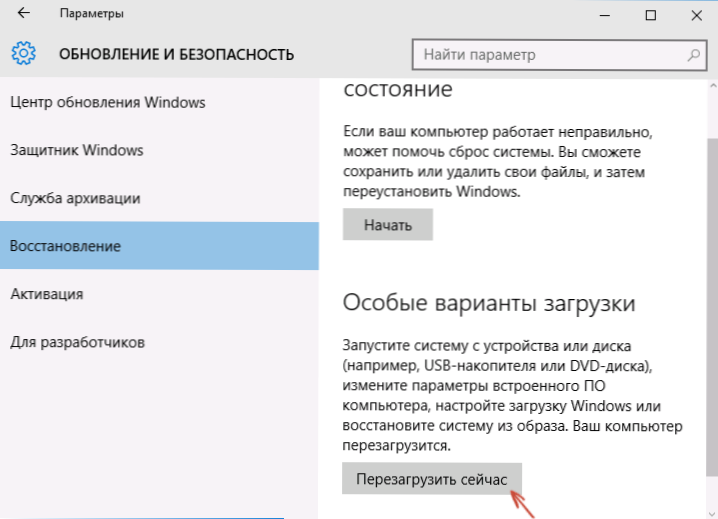
Pri obnove kliknite v časti „Špeciálne možnosti načítania“ tlačidla „Znovu načítať teraz“. Po reštarte počítača uvidíte obrazovku toho istého (alebo podobného) toho, čo je uvedené nižšie.
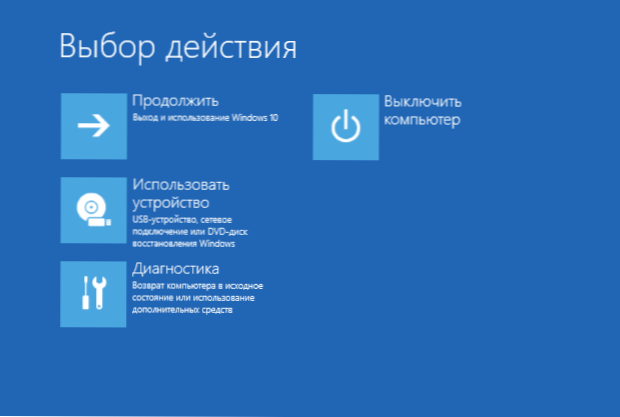
Vyberte „Diagnostics“, potom - „ďalšie parametre“ v ďalších parametroch - „Parametre vytvorené UEFI“ a nakoniec potvrďte radu stlačením tlačidla „Reštartujte“.
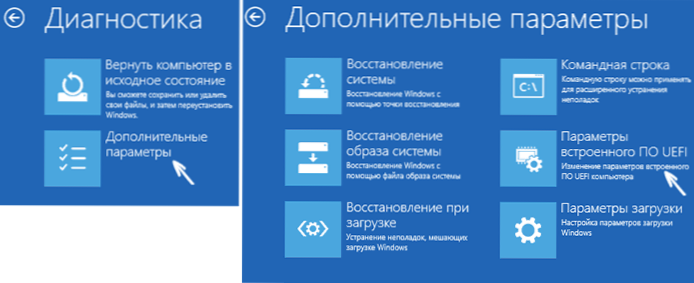
Po reštarte sa dostanete do BIOS alebo presnejšie UEFI (práve zo zvyku zostaviť základnú dosku, ktorú zvyčajne nazývajú životopismi, pravdepodobne to bude pokračovať v budúcnosti).
V prípade, že nemôžete zadať Windows 10 z akéhokoľvek dôvodu, ale môžete sa dostať na vstupnú obrazovku, môžete tiež prejsť na nastavenia UEFI. Ak to chcete urobiť, na vstupnej obrazovke do systému stlačte tlačidlo „Power“ a potom podržte kláves Shift, stlačte položku „reštartujte“ a spadnete do špeciálnych možností načítania systému. Ďalšie kroky už boli opísané vyššie.

Vstup do systému BIOS, keď zapnete počítač
Existuje tradičná, dobre známa metóda na vstup do systému BIOS (vhodná pre UEFI) - stlačte odstránenie (pre väčšinu počítačov) alebo F2 (pre väčšinu notebookov) okamžite, keď je počítač zapnutý, dokonca pred otvorením OS. Nápis: Stlačenie sa zobrazuje spravidla na obrazovke sťahovania nižšie Name_klavishi na zadanie nastavenia. Ak takýto nápis neexistuje, môžete sa oboznámiť s dokumentáciou pre základnú dosku alebo prenosný počítač, mali by existovať takéto informácie.
V prípade systému Windows 10 je vstup do BIOS týmto spôsobom komplikovaný skutočnosťou, že stiahnutie počítača je skutočne rýchle a tento kľúč nie je vždy potrebné stlačiť (alebo dokonca vidieť správu o tom, ktorý z nich).
Na vyriešenie tohto problému môžete: vypnúť funkciu rýchleho načítania. Ak to chcete urobiť, v systéme Windows 10 kliknite na tlačidlo „Štart“ s pravým tlačidlom myši, vyberte „Ovládací panel“ v ponuke a na ovládacom paneli - napájanie napájania.
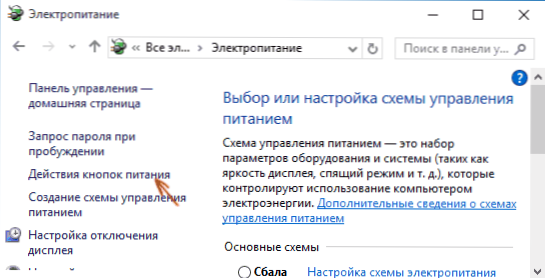
Kliknite na tlačidlá „Potraviny“ vľavo a na nasledujúcej obrazovke - „Zmena parametrov, ktoré sú teraz neprístupné“.
Nižšie v časti „Parametre dokončenia“ odstráňte značku „Zapnite rýchle spustenie“ a uložte zmeny. Potom vypnite alebo reštartujte počítač a pokúste sa zadať BIOS pomocou požadovaného klávesu.
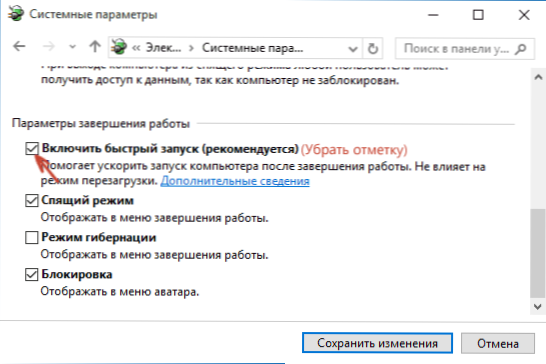
POZNÁMKA: V niektorých prípadoch, keď je monitor pripojený k diskrétnej grafickej karte, nemusíte vidieť obrazovku BIOS, ako aj informácie o kľúčoch na jeho zadanie. V tomto prípade môže pomôcť jeho opätovné spojenie s integrovaným grafickým adaptérom (HDMI, DVI, VGA na samotnej základnej doske).

